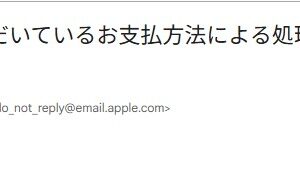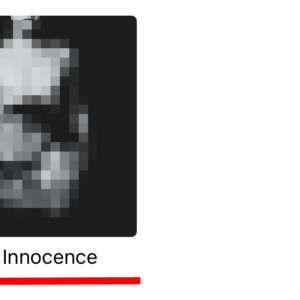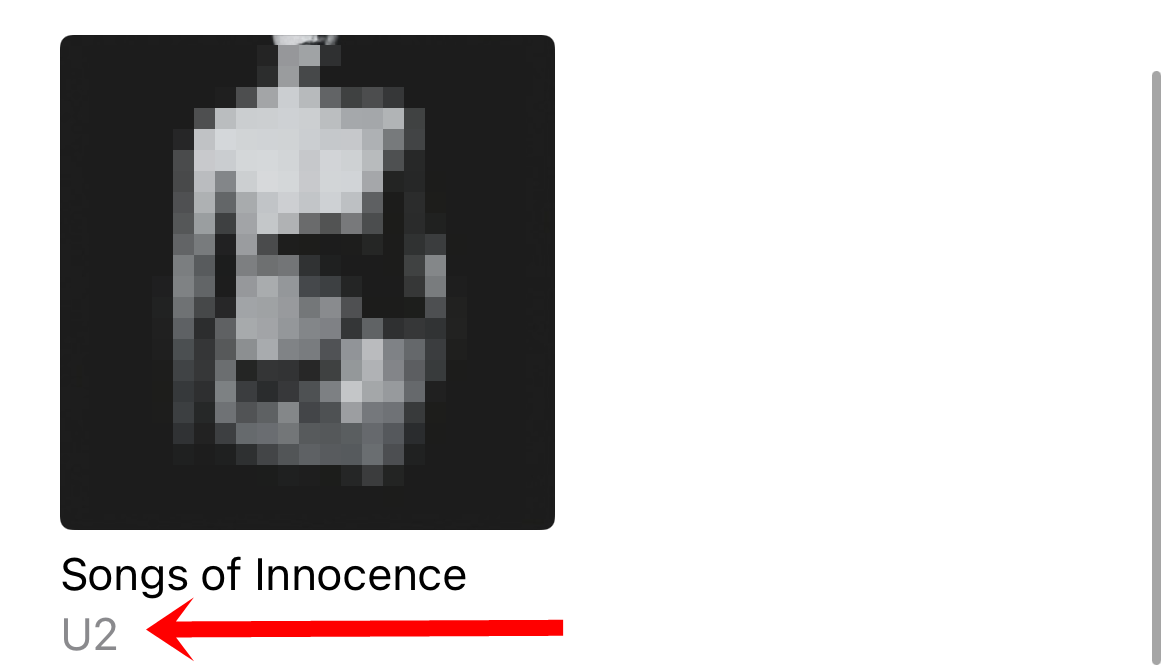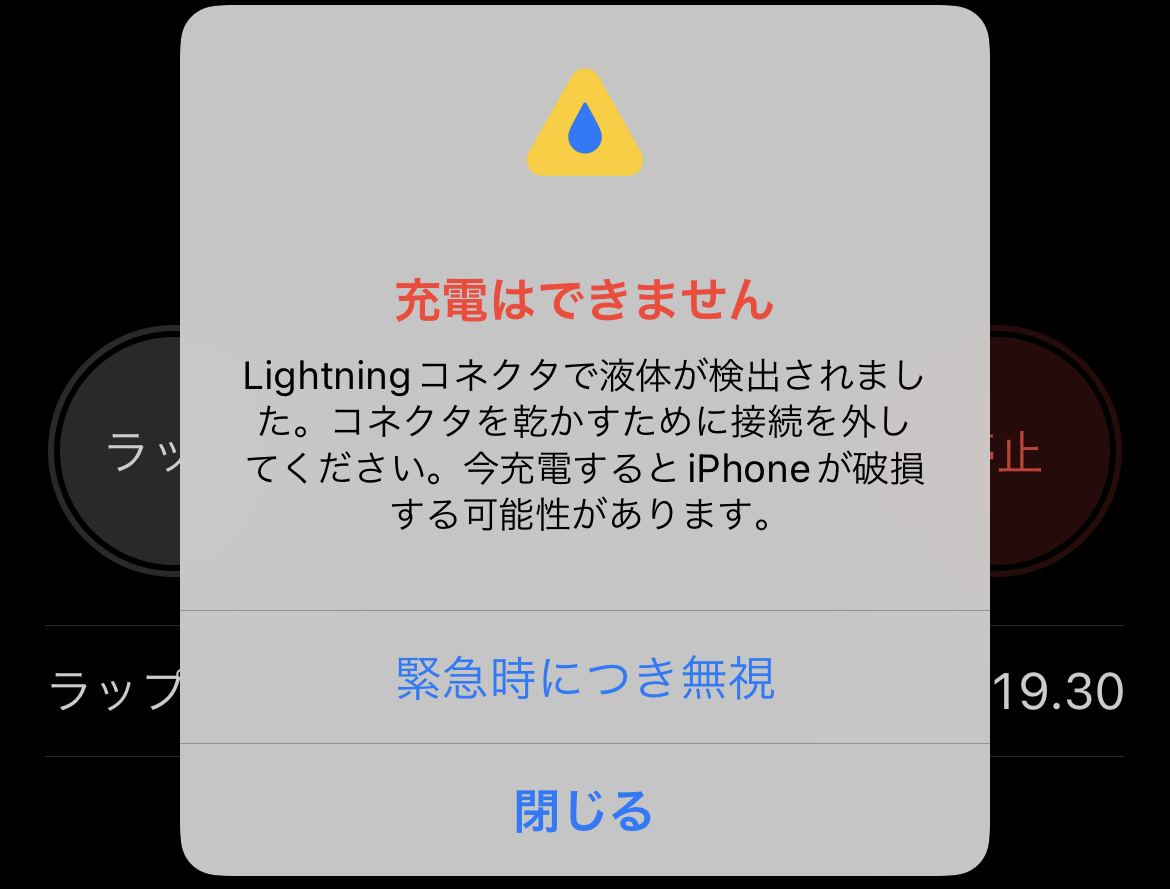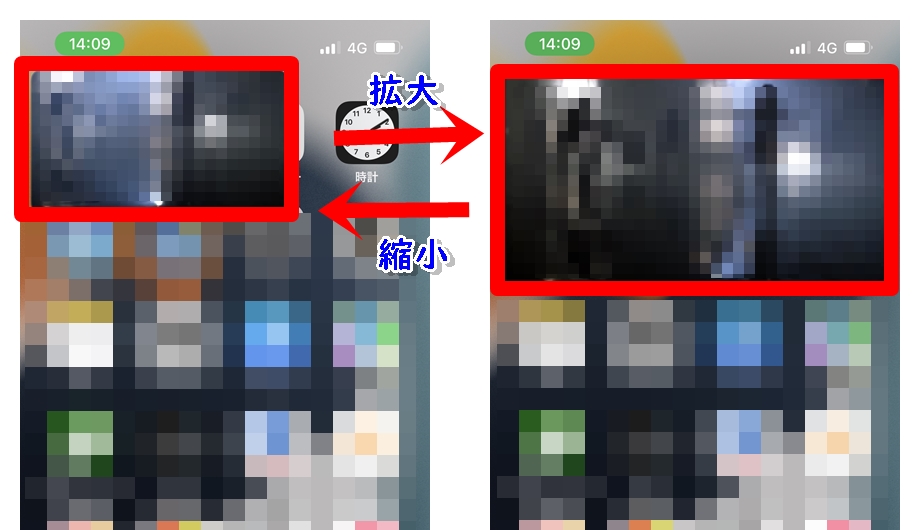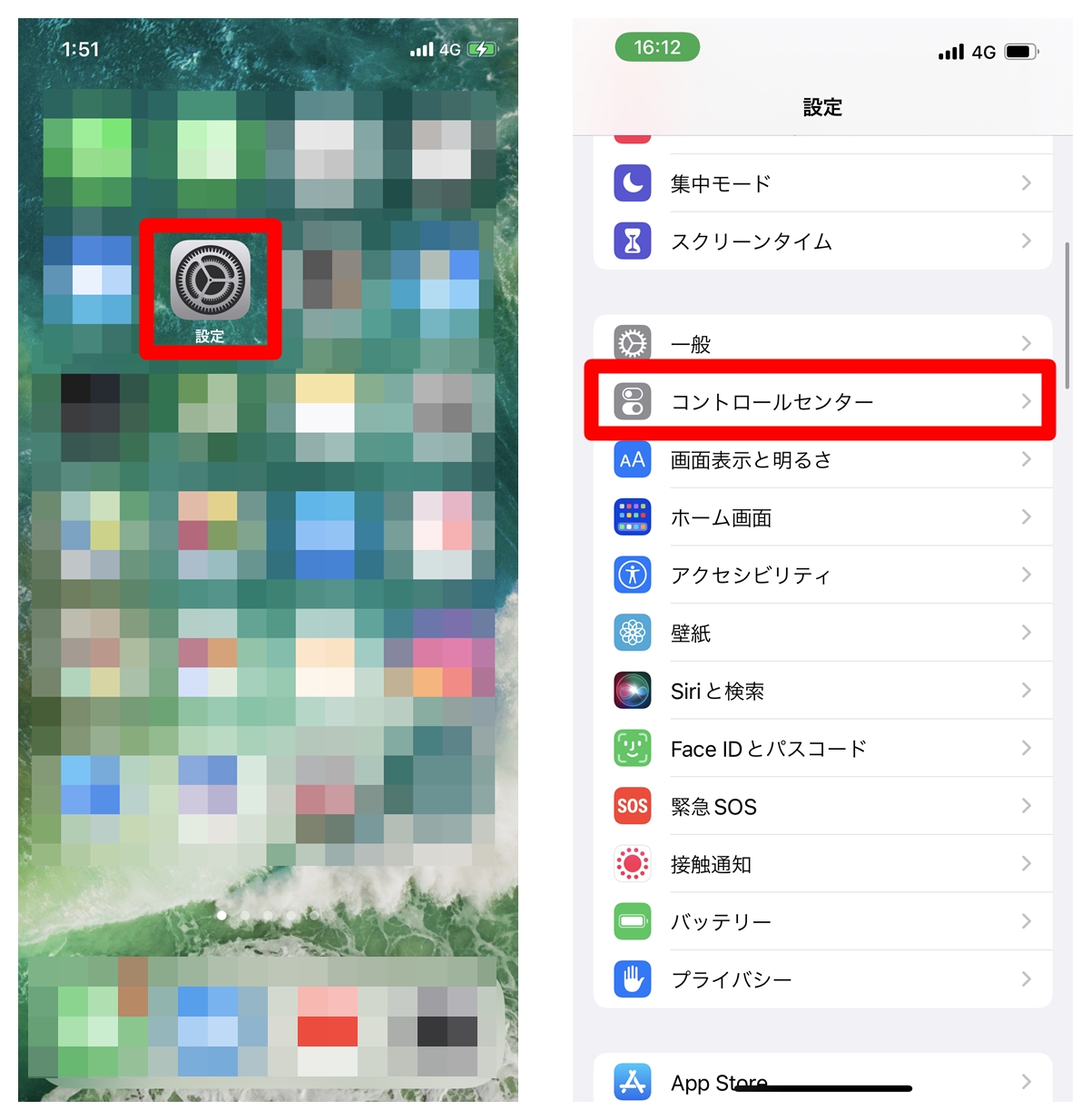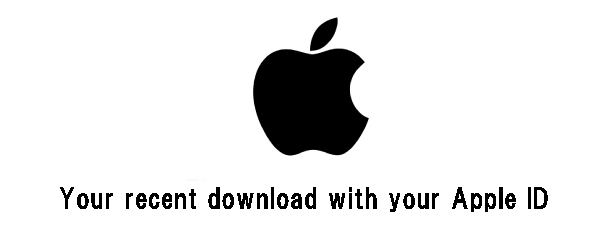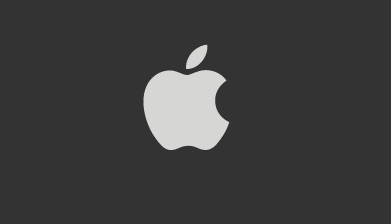
iPhoneを使っていて上部から「利用可能なネットワーク ”XXX”は近くにある利用可能なネットワークです。」と表示され邪魔だなと思った経験が有る方は多いはずです。
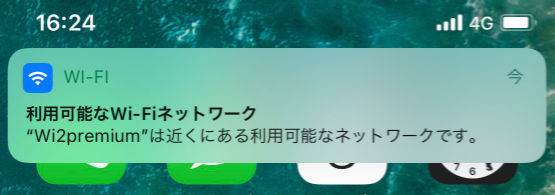
この利用可能なネットワークは、普段利用しないネットワークでも使うことが出来るものを表示しており、セキュリティ面には不安があります。そのため使うことはあまり推奨できません。
今回は利用可能なWi-Fiネットワークの表示を削除する方法を説明していきます。
表示を削除する方法
利用可能なWi-Fiネットワークを削除するには、設定より以下のように操作をしていきます。
- 「設定」をタップする
- 「Wi-Fi」をタップする
- 「接続を確認」をタップする
- 「オフ」に設定する
これだけで完了です!
言葉だけだと分かりづらいかもしれないので、画像でも説明を加えます。
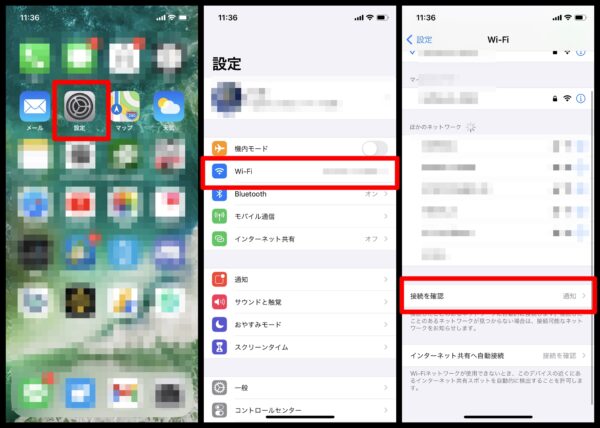
まずは上の左画像のように「設定」マークをタップしてください。そうすると「Wi-Fi」があるので、そちらをタップします。
そして、下の方にスクロールすると「接続を確認」があるので、そちらをタップしてください。
「利用可能なネットワーク ”XXX”は近くにある利用可能なネットワークです。」と通知が出てきてしまう方の場合、「通知」と設定されてしまっているはずです。
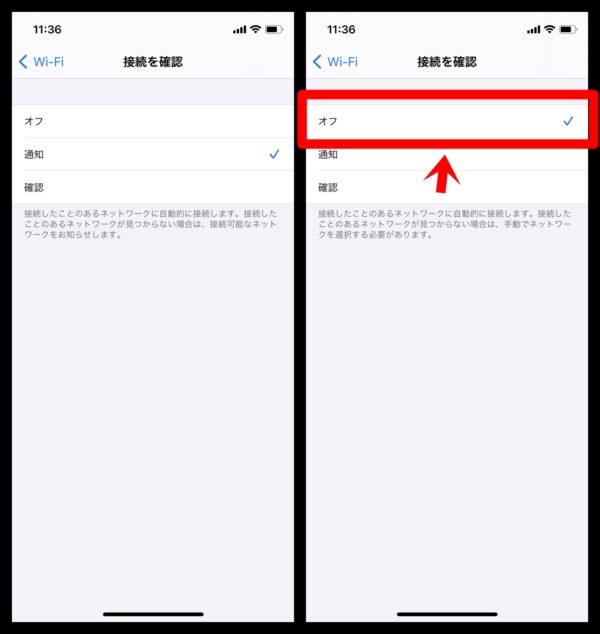
そして、接続を確認の部分にて「オフ」を選択してください。左画像のようにオフにチェックマークが入ればOKです。
Wi-Fi通知をオフにするとどうなるか
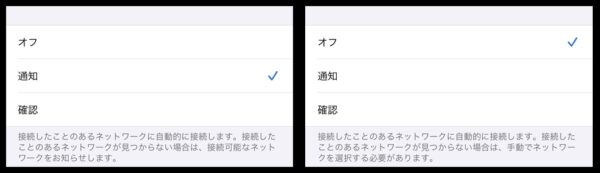
オフ、通知、確認の3種類がありますが、それぞれによって以下のように異なります。
- オフ
- 接続したことの有るネットワークに自動的に接続します。接続したことのあるネットワークが見つからない場合は、手動でネットワークを選択する必要があります。
- 通知
- 接続したことの有るネットワークに自動的に接続します。接続したことのあるネットワークが見つからない場合は、接続可能なネットワークをお知らせします。
- 確認
- 接続したことの有るネットワークに自動的に接続します。接続したことのあるネットワークが見つからない場合は、接続メッセージを表示してから新しいネットワークに接続します。
異なっているのは太文字部分です。
接続したことのないネットワークで接続が可能なネットワークが検出されたとして、オフなら手動で選択する必要があり、通知ならお知らせが表示され、確認なら勝手に接続されるという違いです。
つまり、オフにすることで無料アクセスポイントがあったとしても通知されたり接続されるようなことはなく、自分でネットワークを選択しないといけなくなります。
更に通知すらないので、自分が今無料接続ポイントにいるのかどうかすらわからないので、その都度、「設定」⇒「Wi-Fi」から確認をしないといけません。
外にお出かけした際に無料Wi-Fiを使わないという方であれば、オフにしておいた方が良いでしょう。